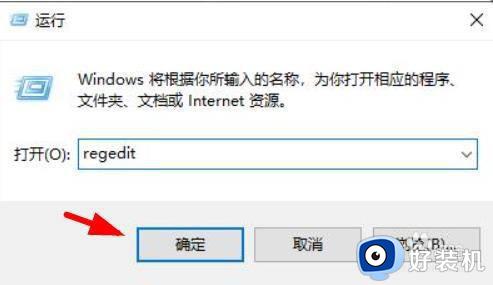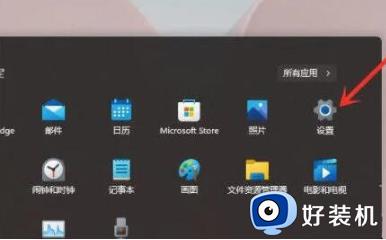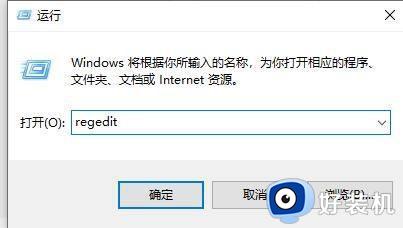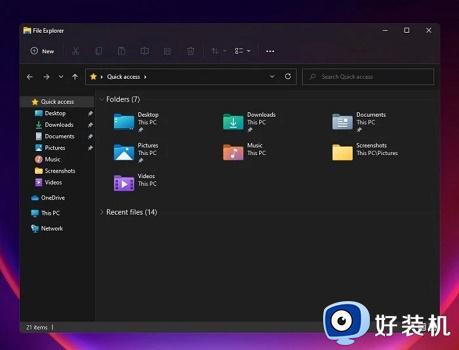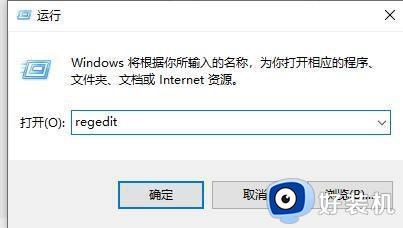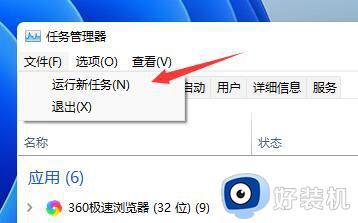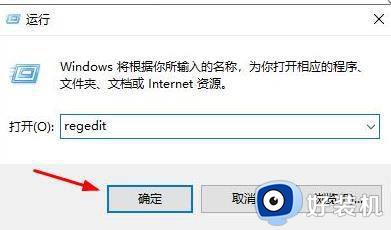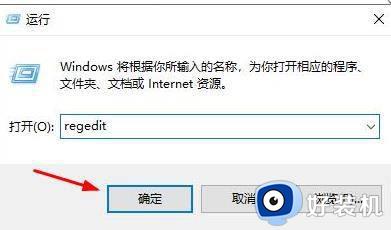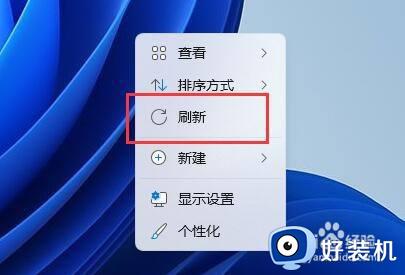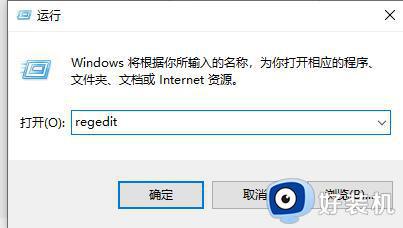win11右键刷新无法使用如何解决 win11无法刷新的修复方法
我们在更改win11电脑桌面或者文件的内容之后,如何没有看到更改的内容的话,可以在界面空白处右键进行刷新,但是有些用户在使用win11电脑的时候发现自己无法使用win11电脑的右键刷新功能,今天小编就给大家带来win11右键刷新无法使用如何解决,操作很简单,大家跟着我的方法来操作吧。
推荐下载:win11正式版下载
方法如下:
1.首先使用“win+r”调出运行菜单,在打开处输入“regedit”,回车打开注册表编辑器
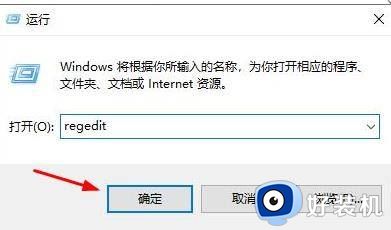
2.定位到注册表如下图所示的位置:
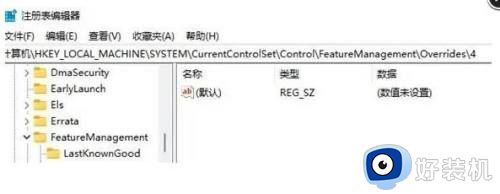
3.之后,鼠标右键点击“4”文件夹,选择新建项,将它命名为“586118283”,新建5个“DWORD值”,
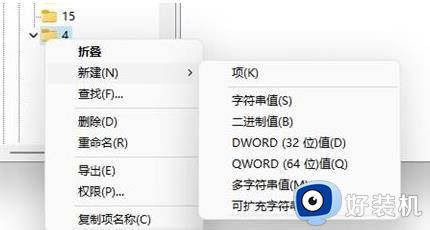
4.最后,将5个值命名为“EnabledState”“EnabledStateOptions”“Variant”“VariantPayload”“VariantPayloadKind”。双击打开,将他们的值设置为“0x00000001”“0x00000001”“0x00000000”“0x00000000”“0x00000000”重启即可
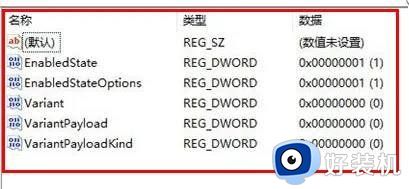
以上就是win11右键刷新无法使用如何解决的全部内容,如果有遇到这种情况,那么你就可以根据小编的操作来进行解决,非常的简单快速,一步到位。